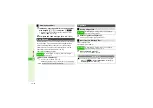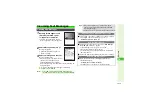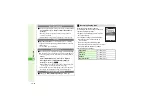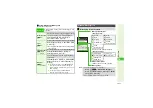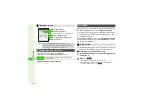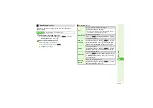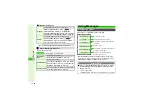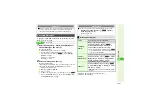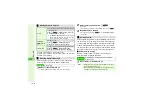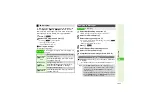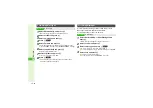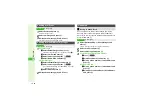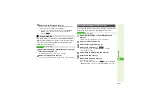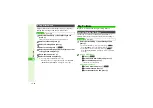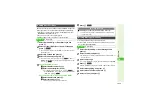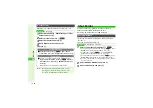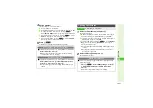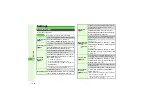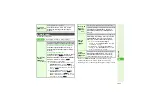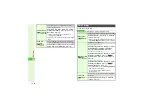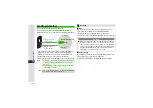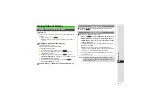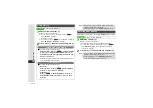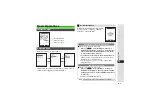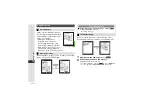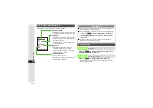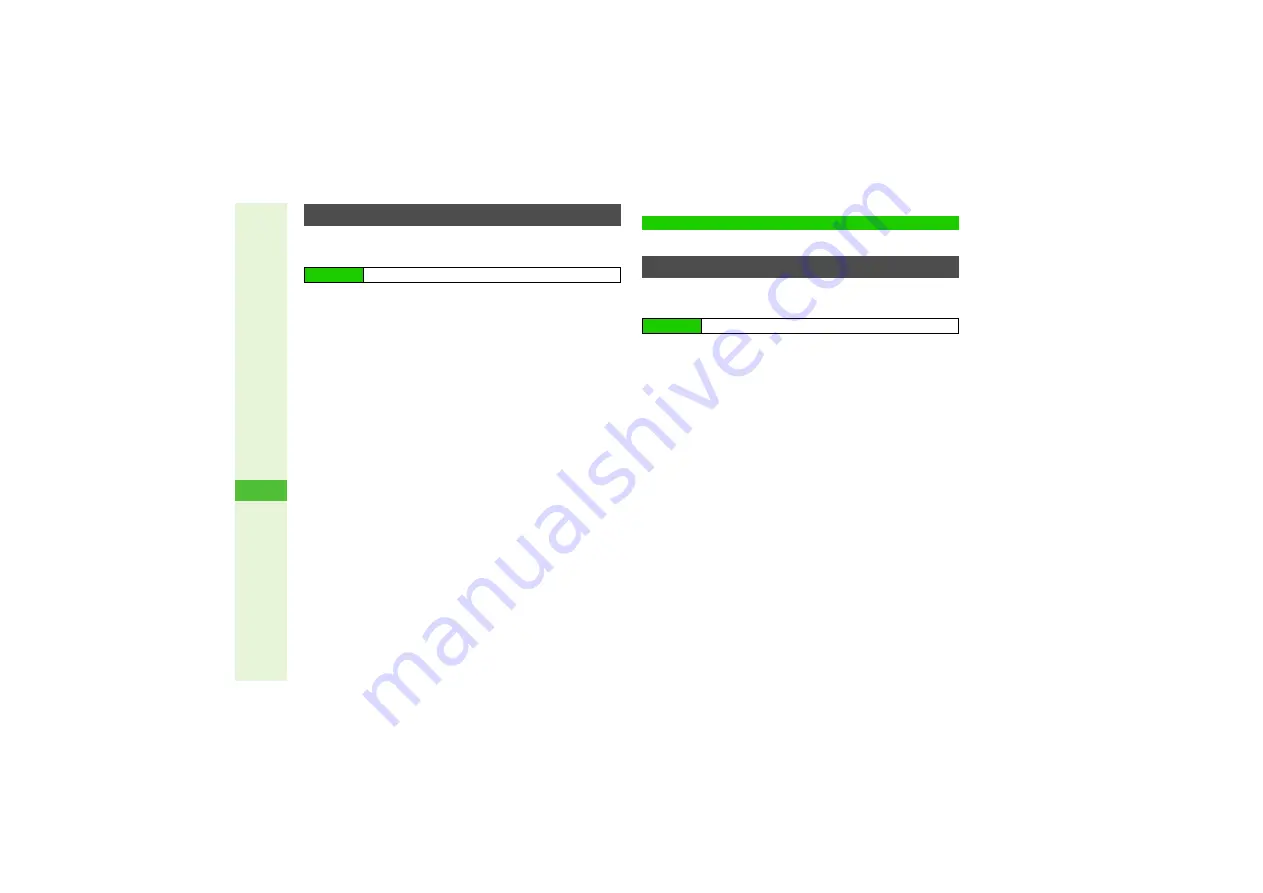
14-28
14
Messa
g
in
g
Assign attached files as Wallpaper, ringtone or ringvideo
directly from messages and save to Data Folder.
1
Select
Received Ms
g
.
or
Sent Messa
g
es
and
press
b
^
When message list appears, skip ahead to Step 3.
2
Select a folder and press
b
3
Select a message and press
b
4
Select a file and press
N
x
5
Select
Save as Wallpaper
,
Set as Rin
g
tone
or
Set
as Rin
g
Video
and press
b
6
Enter name and press
b
7
Select
Save here
and press
b
3
To assign image as Wallpaper, press
b
.
B
For image smaller or larger than Display, select
Centred
,
Full Screen
or
Fit Ima
g
e
A
Press
b
A
Press
b
Organize received/sent messages into My Folders.
^
Create up to 17 folders in addition to default Folder 1 - 3.
^
Empty folder (move or delete messages) before deleting it.
1
Select
Received Ms
g
.
or
Sent Messa
g
es
and
press
b
3
To rename My Folders, select one
A
Press
N
x
A
Select
Rename
A
Press
b
A
Enter name
A
Press
b
3
To move My Folders, select one
A
Press
N
x
A
Select
Relocate Folder
A
Press
b
A
Select a location
A
Press
b
2
Addin
g
My Folders
1
Press
N
x
2
Select
Create New Folder
and press
b
3
Enter name and press
b
^
Enter up to 20 characters.
Deletin
g
My Folders
1
Select a folder and press
N
x
2
Select
Delete
and press
b
3
Enter Handset Code and press
b
Using Attachments
Main Menu
I
Messaging
My Folders
Adding/Deleting My Folders
Main Menu
I
Messaging